Структура:

Чому використаний дисковий простір C швидко збільшується під час використання Vista? Ви використовуєте нову систему Vista, але з'ясувалося, що використаний простір C: багато чого збільшився. Навіть якщо система повторно інсталювалася, існує багато місця, яке можна було використовувати пізніше (навіть якщо інстальовано лише кілька інстальованих програм). Чому це так?
Якщо ви використовуєте Vista, особливо в перший місяць після інсталяції, простір, який займав Vista, збільшується на певний градус. Зазвичай для Windows Vista достатньо місця на жорсткому диску обсягом 15 ГБ до 20 ГБ。

Чи можна звільнити місце? Можна скористатися такими способами:
Метод 1: використання "Очищення диска"
Система постачається разом із засобом очищення диска. Він буде дуже корисний для його регулярного запуску.
Метод 2. Використання засобу VSP1CLN для очищення резервної копії пакета оновлень 1 (SP1)
Якщо інстальовано пакет оновлень 1 (SP1), ці відомості можуть стати в пригоді. У пакеті оновлень 1 (SP1) буде створено резервну копіювання деяких початкових файлів, тому можна успішно видалити пакет оновлень 1 (SP1), якщо захочете в якийсь день. Очищення резервних копій може заощадити місце. Однак після очищення більше не можна видалити пакет оновлень 1 (SP1) !
-
У меню "Пуск> меню "Пуск" у полі пошуку "Пуск" введіть cmd, після чого вгорі з'явиться параметр cmd. Клацніть правою кнопкою миші > запустити із правами адміністратора.
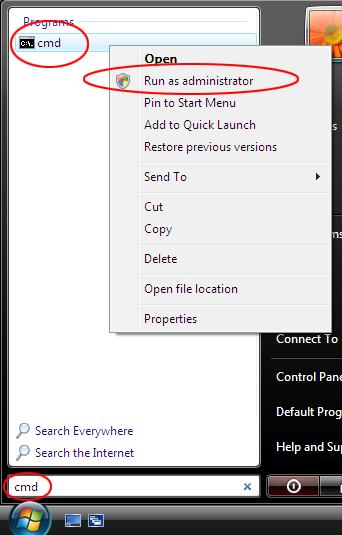
з'явиться спливаюче вікно із запитом на підтвердження. Натисніть кнопку "Продовжити", щоб підтвердити. -
У вікні командного рядка, що з'явиться, введіть VSP1CLN і натисніть клавішу Enter.
-
Натисніть клавішу Y для підтвердження.
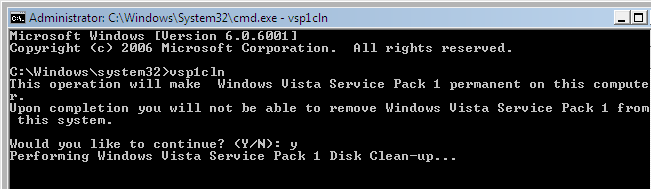
-
Зачекайте кілька хвилин.
-
Коли операцію буде завершено, з'явиться повідомлення про завершення операції.

Оповіщення. Не знаєте, чи інстальовано на комп'ютері пакет оновлень 1 (SP1)? Щоб дізнатися, як це зробити, виконайте такі прості кроки: Меню "Пуск> у меню "Пуск"
введіть winver, -> клавішу Enter. Якщо у верхній частині вікна інстальовано пакет оновлень 1, відображатимуться збірки 6001: із пакетом оновлень 1.
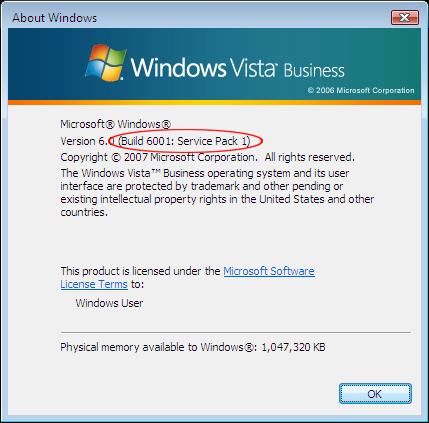
Метод 3. Використання COMPCLN для очищення файлів попередніх версій
Якщо на вашому комп'ютері інстальовано пакет оновлень 2 (SP2), обсяг дискового простору, який займає система, істотно збільшується. Це тому, що файли з попередньої версії (RTM або SP1) не видаляються повністю під час інсталяції пакета оновлень 2 (SP2). Для цього сценарію ми можемо використовувати команду COMPCLN.
-
Відкрийте командне вікно відповідно до наведених вище рисунків. У вікні введіть COMPCLN і натисніть клавішу Enter.
-
Натисніть клавішу Y для підтвердження.
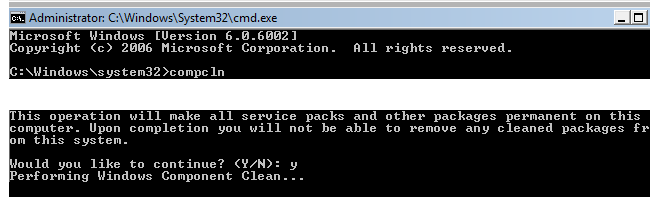
-
Після виконання команди файли з попередньої версії, які більше не потрібні після інсталяції пакета оновлень 2 (SP2), буде автоматично видалено, а також може бути доступний приблизно обсяг жорсткого диска обсягом 1 ГБ.
Метод 4. Настройте розмір простору для тіньової копії тому.
Vista використовує технологію тіньового копіювання томів для резервного копіювання даних і відновлення системи. Воно має займати певний обсяг простору. За допомогою засобу Vssadmin можна встановити розмір зайнятого дискового простору. Конкретні кроки:
-
Меню "Пуск> у полі пошуку "Пуск" введіть cmd, а потім угорі з'явиться параметр cmd. Клацніть правою кнопкою миші, щоб вибрати команду Запустити з правами адміністратора.
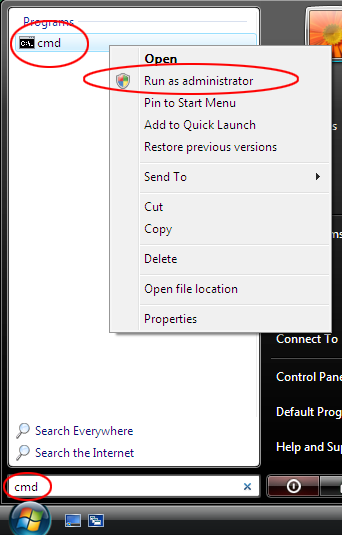
-
Потім введіть vssadmin list shadowstorage і натисніть клавішу Enter. (Щоб уникнути помилок, можна скопіювати та вставити)
-
Ця команда відображає поточне використання тіньової копії тому на диску.
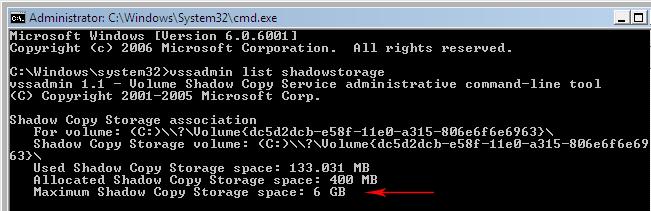
-
У цій команді максимальний обсяг сховища для тіньової копії відповідає максимальному простору, який можна використовувати (тепер 18,603 ГБ). Ви можете зменшити його відповідним чином, щоб заощадити місце.
-
Потрібно виконати таку команду (щоб уникнути помилок під час введення, можна скопіювати та вставити):
VSSAdmin Resadmin Restorage /for=C: /On=C: /MaxSize=1GB Ця команда обмежує максимальний обсяг тіні до 1 ГБ. Ви можете встановити для нього потрібний розмір.
Якщо з'явиться повідомлення Успішно змінено зв'язок сховищаточного копіювання , настройку завершено.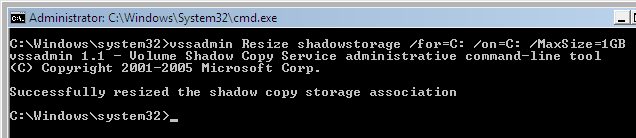

Для чого використовується диск C, що постійно займався? Простір використовується:
-
Реєстр. Дані користувача та дані програми постійно записуються в реєстр, тому розмір реєстру також збільшується.
-
Інсталяція виправлення. Під час активації автоматичного оновлення Windows Update з'являються нові виправлення практично щомісяця. Щоб установити виправлення, потрібен додатковий простір. (Нові лапки замінятимуться деякими файлами під час резервного копіювання деяких вихідних файлів.)
-
Відновлення системи. Відновлення системи автоматично створить контрольну точку відновлення, яка потребує місця на жорсткому диску.
Є й інші об'єми дискового простору, але ми не наведемо їх тут.
Що робити, якщо виникають інші проблеми під час використання?
Розслабтеся, у нас є спеціальний допис, спеціально створений для цієї статті на форумі спільноти Microsoft,у oder for convenient discussion. Якщо у вас є які-небудь проблеми, ви можете відповісти в дописі.
Якщо це не допомогло вирішити проблему, перегляньте форум, щоб вирішити цю проблему.
Ми з нетерпінням чекаємо на ваші відгуки та пропозиції!

Якщо ви вже користувалися службою підтримки Microsoft і довідкою, якщо це зручно, можливо, ви можете витратити кілька секунд, щоб оцінювати цю статтю в таблиці відгуків унизу цієї веб-сторінки, щоб покращити роботу. Якщо у вас є гарні пропозиції або думки, ви також можете заповнити їх "додаткові коментарі". (Щоб вирішити проблеми раніше, технічні проблеми можна підняти на дописи спільноти Microsoft Community для обговорення).










